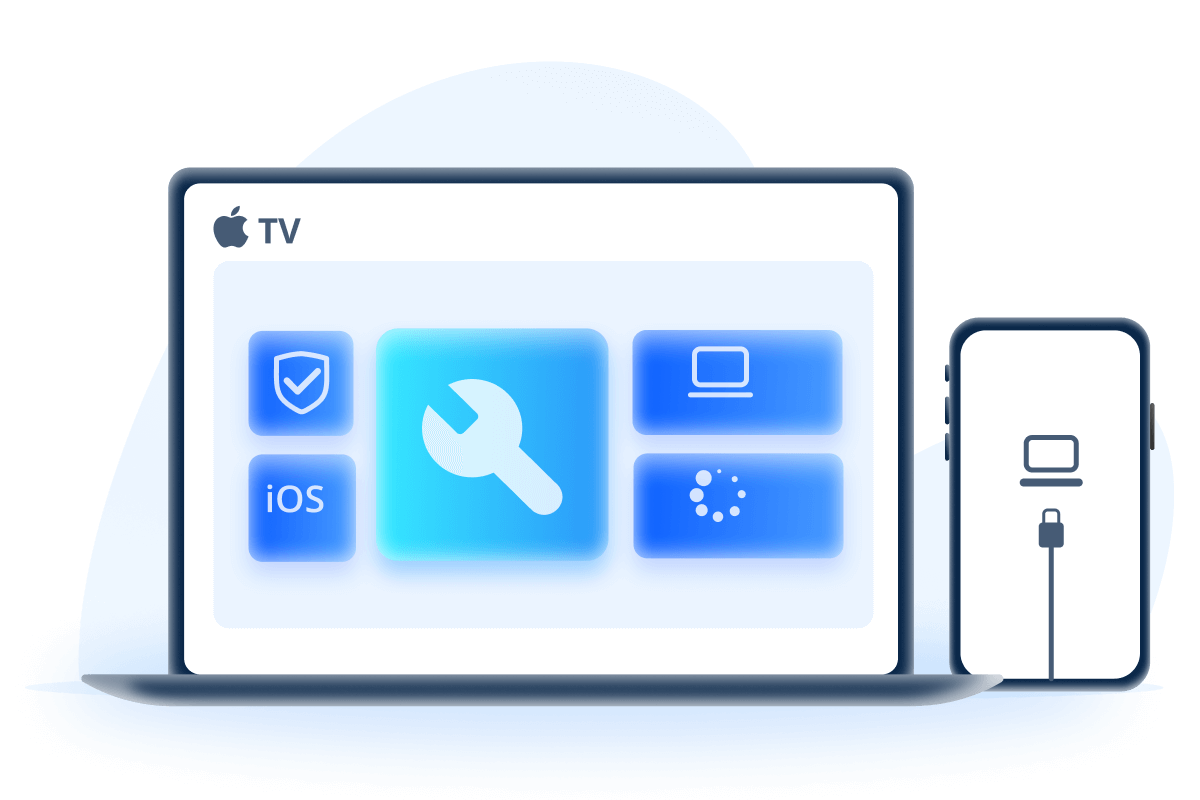Lépésről lépésre útmutató a nem érhető el a Saját pozíció megosztása hiba kijavításához ismeretlen ok miatt: Zökkenőmentes rendszerjavítás az iMyFone Fixppo-val a nagyobb stabilitás érdekében!
Megpróbálja megosztani tartózkodási helyét barátaival vagy családtagjaival, csak a frusztráló üzenettel találkozik, hogy a tartózkodási helyem megosztása nem érhető el? Sokan szembesültünk ezzel a helyzettel iPhone-unk használata közben. Ebben a cikkben a probléma mögött meghúzódó gyakori okokat vizsgáljuk meg.
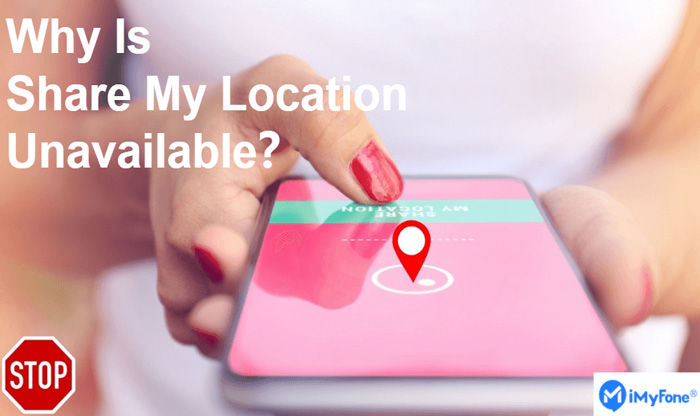
De ne aggódj, Összegyűjtöttük a 2025 -ös év 8 legjobb megoldását, amelyekkel zökkenőmentesen orvosolhatod a Saját pozíció megosztása nem elérhető. Ezek között bemutatunk egy hatékony iOS javítóeszközt is, valamint azt, hogyan segíthet a rendszerjavító funkciója a hiba elhárításában. Nézzük meg, hogyan állíthatod helyre a helymegosztási funkciót!
- 1. rész: Miért nem érhető el a Saját pozíció megosztása?
- 2. rész: A legjobb 8 javítási módszer a Saját pozíció megosztása nem érhető el
- 1. A Saját pozíció megosztása nem érhető el hiba javítása az iOS rendszerjavító eszközzel
- 2. Kapcsolja ki a repülőgép módot az iPhone-on
- 3. Állítsa be a telefon megfelelő dátumát és idejét
- 4. Módosítsa a hálózati kapcsolatok beállítást a hálózati beállítások frissítése lehetőségre
- 5. Engedélyezze a helyszolgáltatásokat az iPhone beállításaiból
- 6. A pontos helymeghatározás bekapcsolása az iPhone készüléken
- 7. Az Apple rendszerállapot-oldalának ellenőrzése
- 8. Próbálja újraindítani az iPhone készüléket
- 1. A Saját pozíció megosztása nem érhető el hiba javítása az iOS rendszerjavító eszközzel
1. rész: Miért nem érhető el a Saját pozíció megosztása?
A „Saját hely megosztása nem érhető el” probléma iPhone-ján meglehetősen zavarba ejtő lehet, de annak megértése, hogy miért fordul elő, az első lépés a megoldás felé. Számos tényező hozzájárulhat ehhez a problémához, többek között:
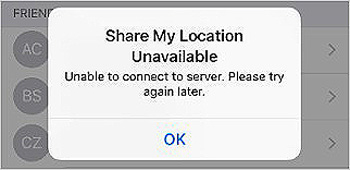
Tippek 1: A helyszolgáltatások letiltva
Ha véletlenül letiltotta a helyszolgáltatást eszközén vagy bizonyos alkalmazásokban, az a helymegosztás elérhetetlenné válásához vezethet.
Tippek 2: Gyenge vagy nincs internetkapcsolat
A tartózkodási hely megosztása nagymértékben függ a stabil internetkapcsolattól. Ha eszköze gyenge hálózati lefedettségű területen van, vagy nem csatlakozik az internethez, akkor előfordulhat, hogy ez a probléma.
Tippek 3: Helytelen dátum- és időbeállítások
A pontos dátum- és időbeállítások kulcsfontosságúak a helyalapú szolgáltatások megfelelő működéséhez. Ha az eszköz dátum- és időbeállításai helytelenek, az helymegosztási problémákat okozhat.
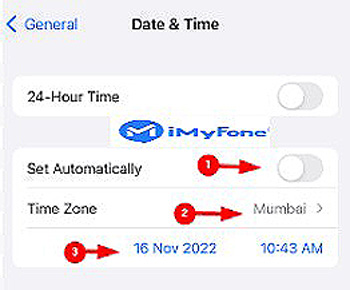
Tippek 4: Szoftverhibák vagy hibás működés
Néha az iOS rendszeren belüli szoftverhibák vagy hibás működés problémákat okozhatnak a helymeghatározási szolgáltatásokban, így a tartózkodási hely megosztása elérhetetlenné válik, vagy az iPhone képernyője fekete, de hiba esetén megjelenik.
Tippek 5: Specifikus alkalmazási problémák
Ha ezt a problémát egy adott alkalmazásban tapasztalod, akkor valószínűleg az alkalmazás helymegosztási funkciójával kapcsolatos problémák állnak a háttérben.
Tippek 6: iOS frissítések
Az iOS frissítése után bizonyos beállítások módosulhatnak, ami hatással lesz a helyszolgáltatásokra. A frissítéshez szükség lehet a helymegosztási beállítások újrakonfigurálására.
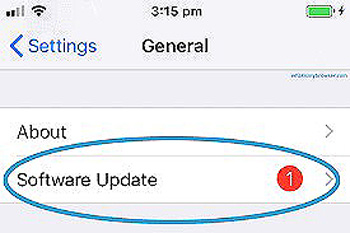
Tippek 7: Eszköz kompatibilitás
Előfordulhat, hogy a régebbi eszközök nem támogatnak bizonyos helymegosztási funkciókat, ami elérhetetlenségi problémákhoz vezethet.
Tippek 8: Adatvédelmi beállítások
A helyszolgáltatások adatvédelmi beállításai korlátozhatják a helymegosztást. Ezen beállítások ellenőrzése és beállítása kulcsfontosságú.
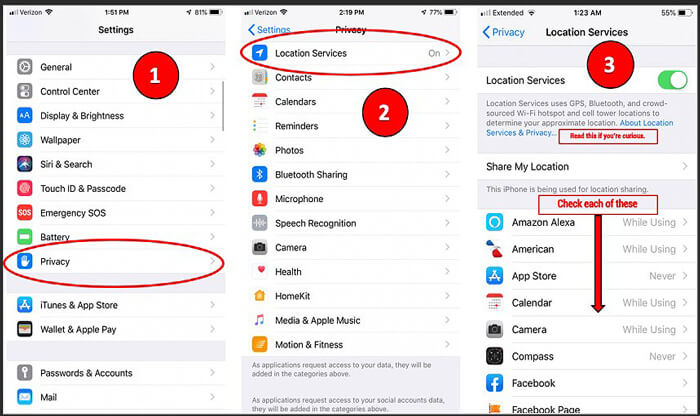
Ha megérti ezeket a lehetséges okokat, jobban felkészült lesz arra, hogy diagnosztizálja és megoldja a tartózkodási hely megosztása nem érhető el problémáját iPhone-ján. Fedezzük fel a legjobb megoldásokat a probléma hatékony kezelésére.
2. rész: A legjobb 8 javítási módszer a Saját pozíció megosztása nem érhető el
1 A Saját pozíció megosztása nem érhető el hiba javítása az iOS rendszerjavító eszközzel
Tekintettel arra, hogy nincs konkrét megoldás a tartózkodási helyem megosztására, amely iPhone-problémával kapcsolatban nem áll rendelkezésre, elengedhetetlen, hogy fontolja meg a probléma megoldását az iMyFone Fixppo - iOS rendszerjavítás segítségével. Ezt a hatékony eszközt úgy tervezték, hogy mindenre kiterjedő javítási megoldásként szolgáljon iPhone készülékekhez, és hatékonyan kezelje a problémák széles skáláját.
A Fixppo választásával problémamentes és átfogó megközelítést választ a nem érhető el a Saját pozíció megosztása megoldására iPhone-ján, így biztosítva, hogy eszköze zökkenőmentesen és hatékonyan működjön:

Legfontosabb jellemzők:
- Az iPhone-on nem elérhető helymegosztási probléma megoldása adatvesztés nélkül.
- Javítsa ki az iOS-problémákat, beleértve az iPhone beragadását a visszaállítási képernyőn, az Apple ID nem jelentkezik be, az iPhone beragadt a rendszerindítási hurokba stb.
- Kompatibilis az összes iPhone modellel és a legújabb iOS 18 és korábbi verziókkal.
1. lépés: Csatlakoztassa az iPhone-t a számítógéphez
Töltse le és indítsa el az iMyFone Fixppo alkalmazást a számítógépén, majd csatlakoztassa iPhone készülékét a számítógéphez egy kompatibilis kábellel.
2. lépés: Szabványos mód a Saját pozíció megosztása nem elérhető adatvesztés nélküli javításához
Miután belépett az Apple rendszerjavítás lapra, válassza a Szabványos mód lehetőséget az iOS rendszer adatvesztés nélküli javításához.
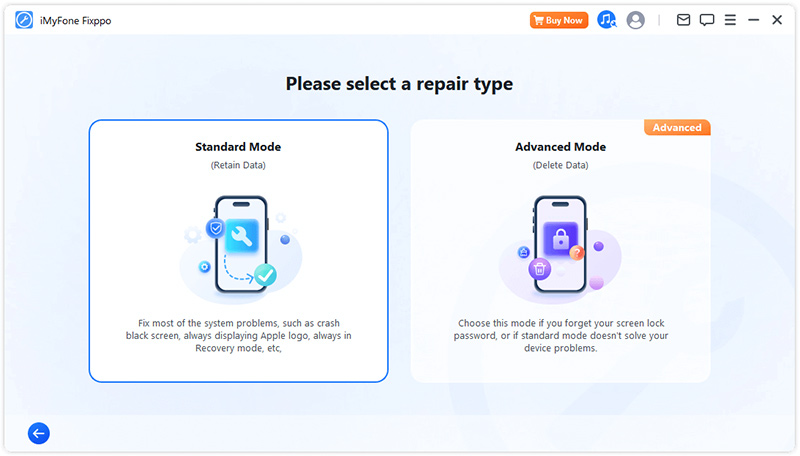
3. lépés: Töltse le a firmware-t a javításhoz
Amikor a rendszer automatikusan észleli iPhone-modelljét, kattintson a Letöltés gombra az iOS rendszer javításához szükséges firmware fájl letöltéséhez.
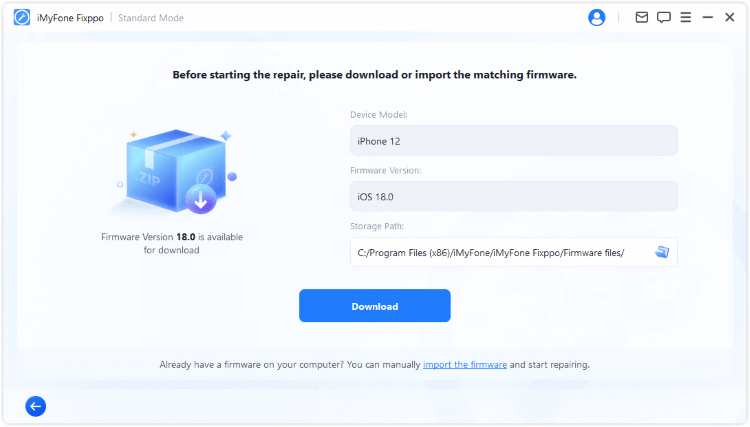
4. lépés: Indítsa el a szabványos javítást
Miután letöltötte a firmware-t a számítógépére, kattintson a Szabványos javítás indítása gombra a programhoz az iOS rendszer javításához.
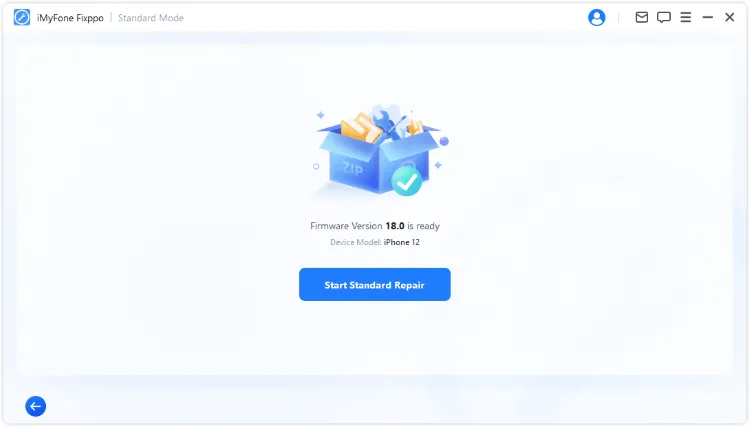
Néhány perc alatt könnyedén megoldhatja az iPhone-on elérhetetlen tartózkodási hely megosztása hibát.
Ha a barátaim megtalálásának helye nem érhető el, a Fixppo-tól is kérhet segítséget.
2 Kapcsolja ki a repülőgép módot az iPhone-on
A helymeghatározási problémák egyik gyakori felelőse a repülőgép mód. Győződjön meg arról, hogy ki van kapcsolva az iPhone-on, hogy biztosítsa a helyszolgáltatások megfelelő működését.
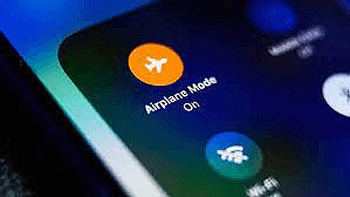
3 Állítsa be a telefon megfelelő dátumát és idejét
A helytelen dátum- és időbeállítások hatással lehetnek a helyszolgáltatásokra. Ellenőrizze és javítsa az eszköz dátum- és időbeállításait, hogy azok pontosak legyenek.
4 Módosítsa a hálózati kapcsolatok beállítást a hálózati beállítások frissítése lehetőségre
A hálózati beállítások frissítése időnként megoldhatja a hellyel kapcsolatos problémákat. A szükséges beállítások elvégzéséhez navigáljon az iPhone módosításokat.
5 Engedélyezze a helyszolgáltatásokat az iPhone beállításaiból
Győződjön meg arról, hogy a helyszolgáltatások engedélyezve vannak az iPhone beállításainál. A funkció bekapcsolása nélkül a Saját pozíció megosztása nem fog megfelelően működni.
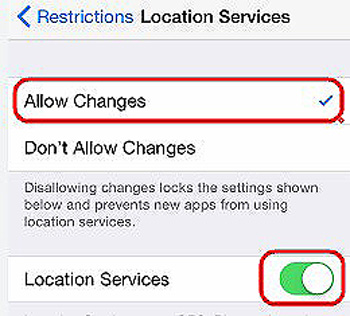
6 A pontos helymeghatározás bekapcsolása az iPhone készüléken
A pontos helymegosztás érdekében engedélyezze ezt a funkciót iPhone-ján. Ez javíthatja a helyadatok pontosságát.
7 Az Apple rendszerállapot-oldalának ellenőrzése
Esetenként a problémákat az Apple szerverei okozzák. Ellenőrizd az Apple által biztosított rendszerállapot-oldalt, hogy megállapítsd, van-e bármilyen fennálló probléma a szolgáltatásaikkal.
8 Próbálja újraindítani az iPhone készüléket
Egy egyszerű újraindítás megoldhatja az iPhone számos problémáját, beleértve a Saját pozíció megosztásával kapcsolatos problémákat is. Indítsa újra az eszközt, és ellenőrizze, hogy ez megoldja-e a problémát.
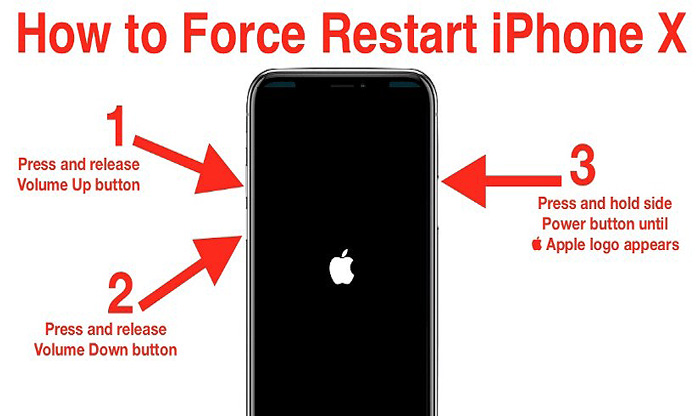
Ezek a lépések átfogó útmutatást nyújtanak az iPhone-on jelentkező nem érhető el a Saját pozíció megosztása megoldásához. Kezdd az alapvető hibaelhárítási lépésekkel, és ha szükséges, fontold meg a korábban említett professzionális javítóeszköz, az iMyFone Fixppo használatát az összetettebb problémák esetén.
Következtetés
Ebben a cikkben áttekintettük a nem érhető el a Saját pozíció megosztása lehetséges okait, és 8 megoldást mutattunk be annak kijavítására. A javasolt módszerek az alapvető beállítások ellenőrzésétől egészen a professzionális iMyFone Fixppo eszköz alkalmazásáig terjednek, amely a bonyolultabb rendszerhibákra is megoldást nyújt.
A 8 megoldás közül leginkább az iMyFone Fixppo használatát javasoljuk, amely egy professzionális eszköz, amely segít könnyedén megoldani a nem elérhető helymegosztási problémát és számos egyéb iPhone-problémát anélkül, hogy bármilyen fontos adatot elveszne.